

Voit asentaa yhden PRISMAproduce Tech -sovelluksen työasemaa kohden.
PRISMAproduce Tech -ohjelmistoa ei voi asentaa työasemaan, jossa on käytössä Publisher Select.
Jotta voit asentaa tai päivittää PRISMAproduce Tech -sovelluksen, sinulla tulee olla paikallisen järjestelmänvalvojan oikeudet PRISMAproduce Tech -palvelun suorittamiseen.
Peruskäyttäjä voi käynnistää asennusohjelman mutta ei voi suorittaa asennusta loppuun, ellei hänellä ole järjestelmänvalvojan tunnuksia.
Tässä tapauksessa voit vaihtaa aktiivisen käyttäjän asennuksen jälkeen kohdassa [Yleiset asetukset] – [Työn omistaja]
Vastaava ajuri on asennettava myös imagePROGRAF -tulostimiin ja ajurin on oltava käytössä. Voit tarkistaa tulostamalla testisivun.
Yhteensopivuus ja vaatimukset, katso Yhteensopivuus ja vaatimukset
PRISMAproduce Tech -ohjelmistoa ei voi asentaa työasemaan, jossa on käytössä Publisher Select.
Varmista, että sinulla on tulostimen tiedot ja asetukset Publisher Select -ohjelmistosta.
Vie kaikki mallit Publisher Select -ohjelmistosta.
Poista Publisher Select.
Asenna PRISMAproduce Tech.
Lisää tulostimet käyttämällä Publisher Select -ohjelmistosta saatuja tulostimen tietoja ja asetuksia.
Tuo mallit.
Jos aiempi PRISMAproduce Tech -versio on jo asennettu, asennusohjelma tunnistaa sen ja ehdottaa päivitystä.
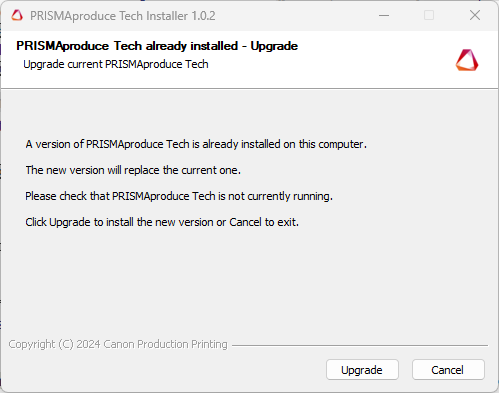
Napsauta [Päivitä] korvataksesi nykyisen version uudella versiolla ja jatka asennusta.
Asennustiedostot (.exe), ladattu kohdasta https://downloads.cpp.canon PRISMAproduce Tech -sovellusohjelmistossa.
Esiin tulee Käyttöoikeussopimus-ikkuna, jossa näkyy PRISMAproduce Tech -ohjelmiston versionumero.
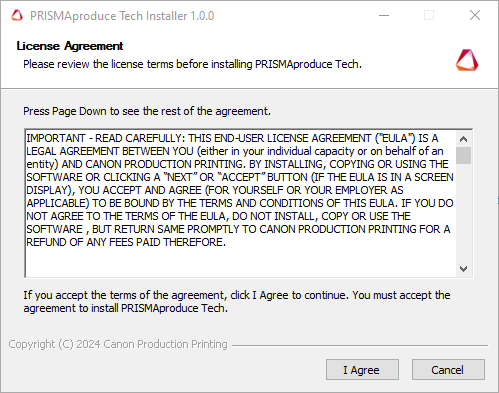

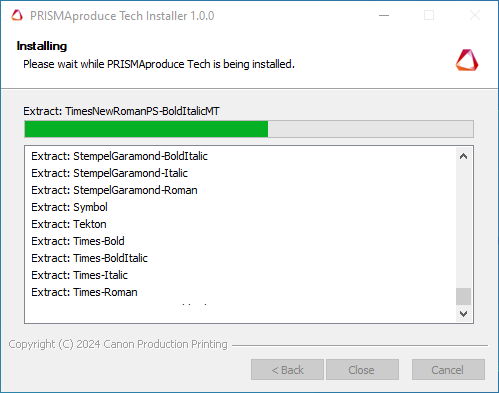
Vahvistusikkuna avautuu.
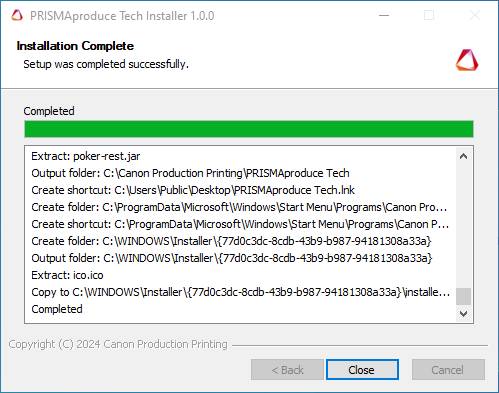
PRISMAproduce Tech on käytettävissä työasemassa:
työpöydän pikakuvakkeen kautta
Windowsin Käynnistä-valikon kohdan 'Canon Production Printing' kautta.
 Pikanäppäin
PikanäppäinSuositeltava toimenpide on käynnistää PRISMAproduce Tech ja tarkistaa yhteys tulostimeen.
Liitäntätoimenpide asennuksen jälkeen voi olla erilainen imagePROGRAF -tulostimissa; lisätietoja on kohdassa ImagePROGRAF-tulostimien yhdistäminen tai yhteyden katkaiseminen.
Näkyviin tulee virheilmoitus ja asennus keskeytyy seuraavissa tapauksissa:
Sama PRISMAproduce Tech -versio on jo asennettu.
Vapaa levytila ei riitä.